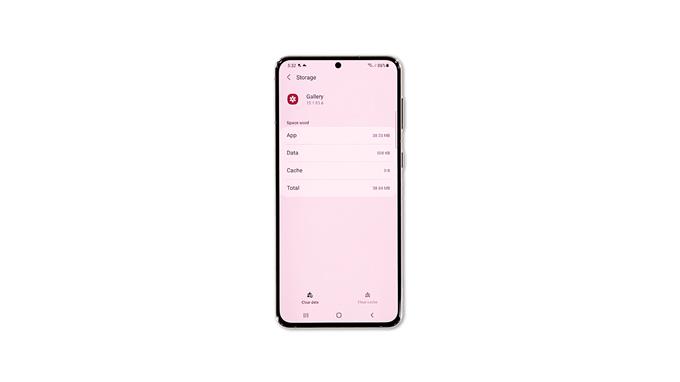במדריך זה לפתרון בעיות, נראה לך מה לעשות אם גלריית S21 של גלקסי תמשיך לעצור או להתרסק ללא סיבה נראית לעין. לרוב, בעיות אפליקציות אינן ממש רציניות. ההליכים שלמטה עשויים לפתור בעיה זו. המשך לקרוא כדי ללמוד עוד.
ישנם מקרים בהם יישומים קורסים במכשירים מתקדמים כמו ה- Galaxy S21. לרוב, יישומי צד ג 'נוטים להפסיק לעבוד מדי פעם. עם זאת, ישנם גם מקרים בהם יישומים מותקנים מראש כמו גלריה קורסים ללא סיבה ברורה. כשבעיה כזו מתרחשת, אל תדאג יותר מדי מכיוון שניתן לתקן אותה בקלות. הנה מה שאתה צריך לעשות:
פתרון ראשון: כפה הפעל מחדש את הטלפון שלך

כאשר אפליקציה מותקנת מראש קורסת, זה כנראה רק בגלל בעיית קושחה קלה או תקלה. אז הדבר הראשון שעליך לעשות הוא לרענן את זיכרון הטלפון שלך על ידי אתחולו מחדש. כך:
- לחץ והחזק את לחצן הפחתת עוצמת הקול ואת מקש ההפעלה למשך 8 שניות. זה יאלץ את הטלפון לכבות את הגיבוי ולהפעיל אותו.
- כשהלוגו מופיע, שחרר את שני המקשים והמתין עד לסיום האתחול מחדש.
לאחר ביצוע ההפעלה מחדש בכפייה, נסה לפתוח את הגלריה כדי לראות אם היא עדיין קורסת.
פתרון שני: נקה את המטמון והנתונים של אפליקציית גלריה

אם הפתרון הראשון נכשל, הדבר הבא שעליך לעשות הוא לאפס את האפליקציה. איפוס אפליקציה פירושו לנקות את המטמון ואת הנתונים שלו. אם זו רק בעיה קטנה באפליקציה, זה אמור לפתור אותה. אל דאגה, אף אחת מהתמונות או הסרטונים שלך לא תימחק. כך זה נעשה:
- עבור למסך שבו נמצאת הגלריה.
- הקש והחזק את הסמל שלו עד שתפריט האפשרויות יופיע.
- הקש על סמל פרטי האפליקציה.
- גלול מטה והקש על אחסון.
- הקש על נקה מטמון.
- הקש על נקה נתונים ואז גע באישור כדי לאשר.
לאחר איפוס האפליקציה, פתח אותה כדי לראות אם הבעיה נפתרה.
פתרון שלישי: הפעל את הטלפון שלך במצב בטוח

יישומי צד ג 'יכולים גם לגרום לאפליקציות ליבה לקרוס, ואם שני הפתרונות הראשונים לא הצליחו לפתור בעיה זו, הדבר הבא שעליך לעשות הוא לדעת אם הבעיה אכן נגרמת על ידי האפליקציות שהתקנת. אז אתה צריך להפעיל את הטלפון במצב בטוח כדי להשבית באופן זמני את כל יישומי הצד השלישי. כך תריץ את המכשיר שלך במצב בטוח:
- לחץ והחזק את לחצן הפחתת עוצמת הקול ואת מקש ההפעלה למשך כמה שניות.
- הקש והחזק את האפשרות כיבוי עד שהיא הופכת למצב בטוח.
- הקש על מצב בטוח כדי להפעיל מחדש את הטלפון שלך.
ברגע שהטלפון שלך כבר במצב בטוח, פתח את הגלריה כדי לראות אם הוא עדיין קורס. אם הבעיה נפתרה, פירוש הדבר שאחת האפליקציות שהתקנת גורמת לבעיה. גלה באיזו אפליקציה מדובר ואז התקן אותה מחדש. עם זאת, אם הגלריה עדיין קורסת, המשך לעבור לפיתרון הבא.
פיתרון רביעי: אפס את הטלפון למפעל

אם הבעיה לא נפתרה על ידי ביצוע אחד מהפתרונות הקודמים, סביר להניח שזו בעיית קושחה. ניתן לתקן את כל הבעיות הקשורות לתוכנה באמצעות האיפוס. עם זאת, הקדש זמן לגיבוי הקבצים והנתונים שלך מכיוון שהם יימחקו.
כשתהיה מוכן, בצע את הצעדים הבאים כדי לאפס את הטלפון שלך:
- פתח את אפליקציית ההגדרות.
- גלול מטה והקש על ניהול כללי.
- הקש על אפס כדי להציג את כל אפשרויות האיפוס.
- הקש על איפוס נתוני המפעל.
- גלול מטה והקש על אפס.
- אם תתבקש, הזן את נעילת האבטחה שלך.
- הקש על מחק הכל.
- הזן את הסיסמה שלך והקש על סיום כדי להמשיך באיפוס.
לאחר סיום האיפוס, הגדר את ה- Galaxy S21 שלך כמכשיר חדש. הגלריה אמורה לעבוד כמו שצריך כעת לאחר שכבר איפסת את הטלפון שלך.
אנו מקווים שמדריך זה לפתרון בעיות הצליח לעזור לך איכשהו.
אנא תמכו בנו על ידי הרשמה לערוץ היוטיוב שלנו. תודה שקראת!